|
ąŁą║čüą┐ąĄčĆąĖą╝ąĄąĮčéąĖčĆąŠą▓ą░ąĮąĖąĄ ą┐čĆąŠą▓ąŠą┤ąĖą╗ąŠčüčī čü ąĖčüą┐ąŠą╗čīąĘąŠą▓ą░ąĮąĖąĄą╝ Wi-Fi ą╝ąŠą┤čāą╗čÅ ESP-01 ąĖ č鹊čćą║ąĖ ą┤ąŠčüčéčāą┐ą░ DIR-320NRU (ąĖčüą┐ąŠą╗čīąĘąŠą▓ą░ą╗ąĖčüčī ą╝ą░č鹥čĆąĖą░ą╗čŗ čüčéą░č鹥ą╣ [1, 3, 4]).
[ą×ą┤ąĖąĮąŠčćąĮąŠąĄ ą┐ąŠą┤ą║ą╗čÄč湥ąĮąĖąĄ (ESP8266 ą▓ ą║ą░č湥čüčéą▓ąĄ ą║ą╗ąĖąĄąĮčéą░ TCP)]
1. ąØą░čüčéčĆąŠą╣ą║ą░ čĆąĄąČąĖą╝ą░ WiFi. ą¤ąĄčĆąĄą▓ąĄą┤ąĖč鹥 ESP-01 ą▓ čĆąĄąČąĖą╝ čüčéą░ąĮčåąĖąĖ.
ąÆ čŹč鹊ą╣ ą║ąŠą╝ą░ąĮą┤ąĄ 3 ąŠąĘąĮą░čćą░ąĄčé softAP ąĖ čĆąĄąČąĖą╝ čüčéą░ąĮčåąĖąĖ. ą×čéą▓ąĄčé:
ą¤čĆąĖą╝ąĄčćą░ąĮąĖąĄ: ąĮą░čüčéčĆąŠąĄąĮąĮčŗą╣ čĆąĄąČąĖą╝ čüąŠčģčĆą░ąĮčÅąĄčéčüčÅ ą▓ 菹ĮąĄčĆą│ąŠąĮąĄąĘą░ą▓ąĖčüąĖą╝ąŠą╣ ą┐ą░ą╝čÅčéąĖ. ąó. ąĄ. ąĄčüą╗ąĖ čüąĄą╣čćą░čü ą▓čŗą║ą╗čÄčćąĖčéčī ąĖ čüąĮąŠą▓ą░ ą▓ą║ą╗čÄčćąĖčéčī ą┐ąĖčéą░ąĮąĖąĄ ą╝ąŠą┤čāą╗čÅ ESP, č鹊 ą╝ąŠą┤čāą╗čī ą░ą▓č鹊ą╝ą░čéąĖč湥čüą║ąĖ ą┐ąĄčĆąĄą╣ą┤ąĄčé ą▓ čĆąĄąČąĖą╝ čüčéą░ąĮčåąĖąĖ. ą¦č鹊ą▒čŗ čāąĘąĮą░čéčī č鹥ą║čāčēąĖą╣ čĆąĄąČąĖą╝ ą╝ąŠą┤čāą╗čÅ, ą▓ą▓ąĄą┤ąĖč鹥 ą║ąŠą╝ą░ąĮą┤čā "AT+CWMODE?".
2. ą¤ąĄčĆąĄąĘą░ą│čĆčāąĘąĖč鹥 ą╝ąŠą┤čāą╗čī, čćč鹊ą▒čŗ ąĮą░čüčéčĆąŠą╣ą║ą░ ą▓ąŠčłą╗ą░ ą▓ ą┤ąĄą╣čüčéą▓ąĖąĄ:
ą×čéą▓ąĄčé:
3. ą¤ąŠą┤ą║ą╗čÄč湥ąĮąĖąĄ ą║ č鹊čćą║ąĄ ą┤ąŠčüčéčāą┐ą░ Wi-Fi (ąĮą░ą┐čĆąĖą╝ąĄčĆ, čŹč鹊 ą╝ąŠąČąĄčé ą▒čŗčéčī ą┤ąŠą╝ą░čłąĮąĖą╣ čĆąŠčāč鹥čĆ ąĮą░ą┐ąŠą┤ąŠą▒ąĖąĄ DLink DIR-320):
AT+CWJAP="ssid","password"
ąÆ čŹč鹊ą╣ ą║ąŠą╝ą░ąĮą┤ąĄ ą▓ą▓ąŠą┤čÅčéčüčÅ ąĖą┤ąĄąĮčéąĖčäąĖą║ą░č鹊čĆ č鹊čćą║ąĖ ą┤ąŠčüčéčāą┐ą░ (ssid) ąĖ ą┐ą░čĆąŠą╗čī (password). ą×čéą▓ąĄčé:
ą¤čĆąĖą╝ąĄčćą░ąĮąĖąĄ: SSID ąĖ ą┐ą░čĆąŠą╗čī ąŠą▒čÅąĘą░č鹥ą╗čīąĮąŠ ą┤ąŠą╗ąČąĮčŗ ą▒čŗčéčī ąĘą░ą║ą╗čÄč湥ąĮčŗ ą▓ ą┤ą▓ąŠą╣ąĮčŗąĄ ą║ą░ą▓čŗčćą║ąĖ. SSID ąĖ ą┐ą░čĆąŠą╗čī ą║ąŠą╝ą░ąĮą┤čŗ čéą░ą║ąČąĄ ąĘą░ą┐ąŠą╝ąĖąĮą░čÄčéčüčÅ ą▓ 菹ĮąĄčĆą│ąŠąĮąĄąĘą░ą▓ąĖčüąĖą╝ąŠą╣ ą┐ą░ą╝čÅčéąĖ, ąĖ ą┐ąŠčüą╗ąĄ ą▓čŗą║ą╗čÄč湥ąĮąĖčÅ ąĖ ą▓ą║ą╗čÄč湥ąĮąĖčÅ ą┐ąĖčéą░ąĮąĖčÅ ą┐čĆąŠąĖąĘąŠą╣ą┤ąĄčé ą░ą▓č鹊ą╝ą░čéąĖč湥čüą║ąŠąĄ ą┐ąŠą┤ą║ą╗čÄč湥ąĮąĖąĄ ą║ č鹊čćą║ąĄ ą┤ąŠčüčéčāą┐ą░ ąĖ ą┐ąŠą╗čāč湥ąĮąĖąĄ IP-ą░ą┤čĆąĄčüą░.
4. ąÜą░ą║ čāąĘąĮą░čéčī IP-ą░ą┤čĆąĄčü, ą║ąŠč鹊čĆčŗą╣ ą┐ąŠą╗čāčćąĖą╗ ą╝ąŠą┤čāą╗čī ąŠčé č鹊čćą║ąĖ ą┤ąŠčüčéčāą┐ą░.
ą×čéą▓ąĄčé:
ąŻčüčéčĆąŠą╣čüčéą▓ąŠ ESP-01 ą┐ąŠą╗čāčćąĖą╗ąŠ IP ąŠčé čĆąŠčāč鹥čĆą░. ą£ąŠąČąĮąŠ ą┐čĆąŠč鹥čüčéąĖčĆąŠą▓ą░čéčī ą║ąŠą╝ą░ąĮą┤ąŠą╣ ping:
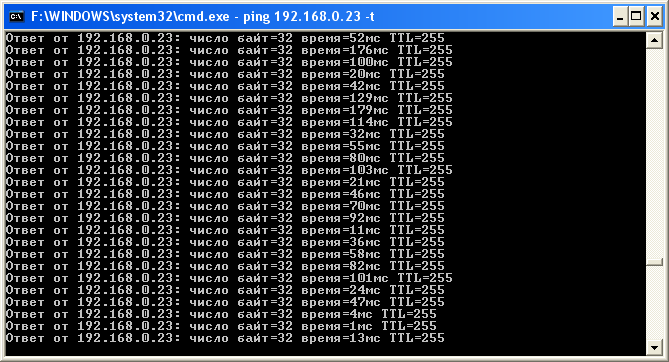
5. ąĪ ą┐ąŠą╝ąŠčēčīčÄ čüą┐ąĄčåąĖą░ą╗čīąĮąŠą╣ čüąĄč鹥ą▓ąŠą╣ čāčéąĖą╗ąĖčéčŗ ąĮą░ ą║ąŠą╝ą┐čīčÄč鹥čĆąĄ čüąŠąĘą┤ą░ą╣č鹥 čüąĄčĆą▓ąĄčĆ. ąŁč鹊 ą╝ąŠąČąĄčé ą▒čŗčéčī ą┐čĆąŠą│čĆą░ą╝ą╝ą░ NetAssist.exe [2]. ąØą░ą┐čĆąĖą╝ąĄčĆ, čüąŠąĘą┤ą░ą╣č鹥 čüąĄčĆą▓ąĄčĆ ąĮą░ TCP-ą┐ąŠčĆčé 8080 čü IP ą░ą┤čĆąĄčüąŠą╝ 192.168.0.53.
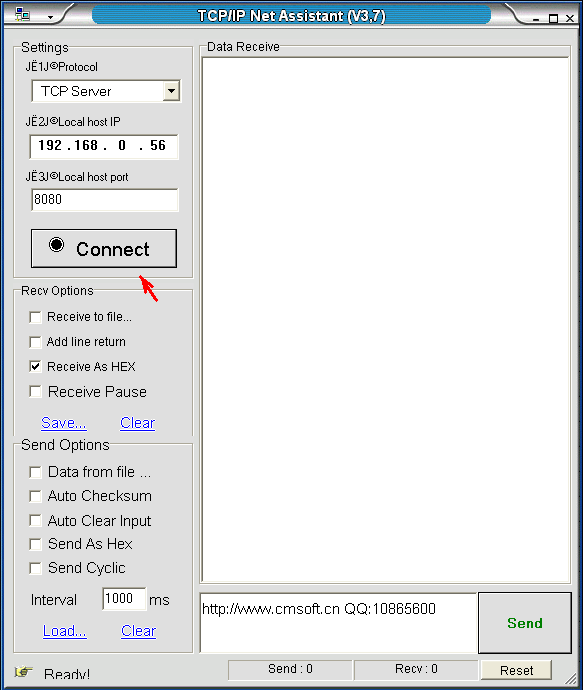
ą¤ąŠčüą╗ąĄ čŹč鹊ą│ąŠ ą┤ą░ą╣č鹥 ą║ąŠą╝ą░ąĮą┤čā ESP ą┐ąŠą┤ą║ą╗čÄčćąĖčéčīčüčÅ ą║ čŹč鹊ą╝čā čüąĄčĆą▓ąĄčĆčā ą▓ ą║ą░č湥čüčéą▓ąĄ ą║ą╗ąĖąĄąĮčéą░:
AT+CIPSTART="TCP","192.168.0.56",8080
ąÆ čŹč鹊ą╣ ą║ąŠą╝ą░ąĮą┤ąĄ č湥čĆąĄąĘ ąĘą░ą┐čÅčéčāčÄ ą┐čĆąŠč鹊ą║ąŠą╗, IP čüąĄčĆą▓ąĄčĆą░, ąĮąŠą╝ąĄčĆ ą┐ąŠčĆčéą░. ą×čéą▓ąĄčé:
6. ą¤ąĄčĆąĄą┤ą░čćą░ ą┤ą░ąĮąĮčŗčģ.
ąÆ čŹč鹊ą╣ ą║ąŠą╝ą░ąĮą┤ąĄ ąĘą░ą┤ą░ąĮą░ ą┤ą╗ąĖąĮą░ ą┐ąĄčĆąĄą┤ą░ą▓ą░ąĄą╝čŗčģ ą┤ą░ąĮąĮčŗčģ ą▓ ą▒ą░ą╣čéą░čģ (ą▓ čŹč鹊ą╝ ą┐čĆąĖą╝ąĄčĆąĄ 4 ą▒ą░ą╣čéą░). ą£ąŠą┤čāą╗čī ESP ą▓čŗą┤ą░čüčé ą┐čĆąĖą│ą╗ą░čłąĄąĮąĖąĄ >. ąÆą▓ąĄą┤ąĖč鹥 4 ą╗čÄą▒čŗčģ čüąĖą╝ą▓ąŠą╗ą░, Enter ąĮą░ąČąĖą╝ą░čéčī ąĮąĄ ąĮą░ą┤ąŠ (ą▓ čŹč鹊ą╝ ą┐čĆąĖą╝ąĄčĆąĄ ą▓ą▓ąĄą┤ąĄąĮčŗ ą▒čāą║ą▓čŗ QWER).
ą×čéą▓ąĄčé:
ą¤čĆąĖą╝ąĄčćą░ąĮąĖąĄ: ąĄčüą╗ąĖ ą║ąŠą╗ąĖč湥čüčéą▓ąŠ ąŠčéą┐čĆą░ą▓ą╗čÅąĄą╝čŗčģ ą▒ą░ą╣čé ą▒čāą┤ąĄčé ą▒ąŠą╗čīčłąĄ, č湥ą╝ ąĘą░ą┤ą░ąĮąĮčŗą╣ čĆą░ąĘą╝ąĄčĆ (ą▓ čŹč鹊ą╝ ą┐čĆąĖą╝ąĄčĆąĄ 4), č鹊 ą┐ąŠčüą╗ąĄ ą╗ąĖčłąĮąĖąĄ ą▒ą░ą╣čéčŗ ą┐ąĄčĆąĄą┤ą░ąĮčŗ ąĮąĄ ą▒čāą┤čāčé. ąĢčüą╗ąĖ ąĮčāąČąĮąŠ čüąĮąŠą▓ą░ ą┐ąĄčĆąĄą┤ą░čéčī ą┤ą░ąĮąĮčŗąĄ, č鹊 ą║ąŠą╝ą░ąĮą┤čā AT+CIPSEND=N ąĮčāąČąĮąŠ ą▓ą▓ąĄčüčéąĖ ą┐ąŠą▓č鹊čĆąĮąŠ.
ąÆ ąŠą║ąĮąĄ ą┐čĆąŠą│čĆą░ą╝ą╝čŗ NetAssist.exe ą▒čāą┤čāčé ąŠč鹊ą▒čĆą░ąČą░čéčīčüčÅ ą┐čĆąĖąĮčÅčéčŗąĄ ą┤ą░ąĮąĮčŗąĄ, ą║ąŠč鹊čĆčŗąĄ ą┐ąĄčĆąĄą┤ą░ą╗ ą╝ąŠą┤čāą╗čī ESP-01 (ą▓ ą▓ąĖą┤ąĄ HEX-ą║ąŠą┤ąŠą▓ ASCII, ą┐ąŠč鹊ą╝čā čćč鹊 čüč鹊ąĖčé ą│ą░ą╗ąŠčćą║ą░ Receive As HEX).
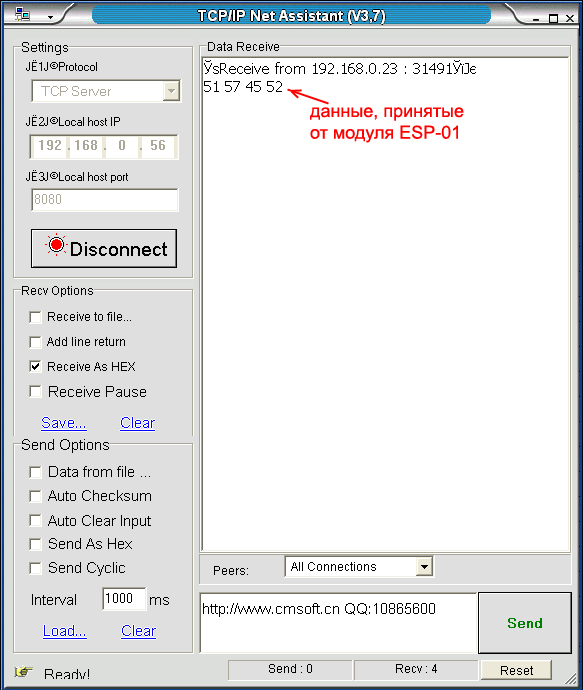
7. ą¤čĆąĖąĄą╝ ą┤ą░ąĮąĮčŗčģ (ą┐ąĄčĆąĄą┤ą░čćą░ ą┤ą░ąĮąĮčŗčģ ąŠčé čāčéąĖą╗ąĖčéčŗ NetAssist.exe).
ąÆą▓ąĄą┤ąĖč鹥 č鹥ą║čüčé ą┤ą╗čÅ ą┐ąĄčĆąĄą┤ą░čćąĖ (ąĮą░ą┐čĆąĖą╝ąĄčĆ "http://microsin.net"), ąĖ ąĮą░ąČą╝ąĖč鹥 ą║ąĮąŠą┐ą║čā Send (ą┐ąŠą╗ąĄ ą▓ą▓ąŠą┤ą░ ąĖ ą║ąĮąŠą┐ą║ą░ ąĮą░čģąŠą┤čÅčéčüčÅ ą▓ ąĮąĖąČąĮąĄą╣ čćą░čüčéąĖ ąŠą║ąĮą░ ą┐čĆąŠą│čĆą░ą╝ą╝čŗ NetAssist.exe).
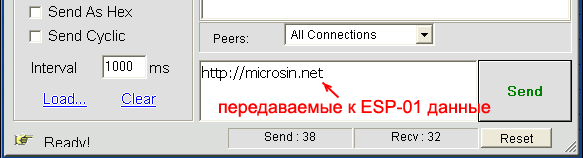
ą×čéą▓ąĄčé:
+IPD,19:http://microsin.net
OK
[ą¤čĆąŠąĘčĆą░čćąĮą░čÅ ą┐ąĄčĆąĄą┤ą░čćą░ ą┤ą░ąĮąĮčŗčģ (Transparent transmission)]
1. ąŻčüčéą░ąĮąŠą▓ą║ą░ čĆąĄąČąĖą╝ą░ WiFi (čĆąĄąČąĖą╝ čüčéą░ąĮčåąĖąĖ, čé. ąĄ. čüąĄč鹥ą▓ąŠą│ąŠ ą║ą╗ąĖąĄąĮčéą░, ą║ąŠč鹊čĆčŗą╣ ą╝ąŠąČąĄčé ą┐ąŠą┤ą║ą╗čÄčćąĖčéčīčüčÅ ą║ č鹊čćą║ąĄ ą┤ąŠčüčéčāą┐ą░).
ą×čéą▓ąĄčé:
2. ą¤ąŠą┤ą║ą╗čÄč湥ąĮąĖąĄ ą║ č鹊čćą║ąĄ ą┤ąŠčüčéčāą┐ą░ Wi-Fi:
AT+CWJAP="ssid","password"
ą×čéą▓ąĄčé:
3. ąĪąŠąĘą┤ą░ą╣č鹥 TCP-čüąĄčĆą▓ąĄčĆ ąĮą░ ą║ąŠą╝ą┐čīčÄč鹥čĆąĄ čü ą┐ąŠą╝ąŠčēčīčÄ čāčéąĖą╗ąĖčéčŗ NetAssist.exe. ąÆ ąĮą░čłąĄą╝ ą┐čĆąĖą╝ąĄčĆąĄ čŹč鹊 čüąĄčĆą▓ąĄčĆ ąĮą░ IP-ą░ą┤čĆąĄčüąĄ 192.168.0.56, ą┐ąŠčĆčé 8080. ąÆčŗą┤ą░ą╣č鹥 ą┤ą╗čÅ ESP AT-ą║ąŠą╝ą░ąĮą┤čā ą┤ą╗čÅ ą┐ąŠą┤ą║ą╗čÄč湥ąĮąĖčÅ ą║ čüąĄčĆą▓ąĄčĆčā:
AT+CIPSTART="TCP","192.168.0.56",8080
ą×čéą▓ąĄčé:
4. ą¤ąŠą║ą░ čćč鹊 ą╝čŗ ą┐ąŠą▓č鹊čĆąĖą╗ąĖ ą▓čüąĄ ą┐čĆąĄą┤čŗą┤čāčēąĖąĄ čłą░ą│ąĖ ąĖąĘ ą┐čĆąĄą┤čŗą┤čāčēąĄą│ąŠ čĆą░ąĘą┤ąĄą╗ą░ "ą×ą┤ąĖąĮąŠčćąĮąŠąĄ ą┐ąŠą┤ą║ą╗čÄč湥ąĮąĖąĄ (ESP8266 ą▓ ą║ą░č湥čüčéą▓ąĄ ą║ą╗ąĖąĄąĮčéą░ TCP)". ąóąĄą┐ąĄčĆčī ą▒čāą┤čāčé ąŠčéą╗ąĖčćąĖčÅ: ą┤ą░ą┤ąĖą╝ ą║ąŠą╝ą░ąĮą┤čā čĆą░ąĘčĆąĄčłąĖčéčī ą┐čĆąŠąĘčĆą░čćąĮčŗą╣ čĆąĄąČąĖą╝, ą║ąŠą│ą┤ą░ ą▓čüąĄ ą┐ąĄčĆąĄą┤ą░ą▓ą░ąĄą╝čŗąĄ ąĖ ą┐čĆąĖąĮąĖą╝ą░ąĄą╝čŗąĄ ą┤ą░ąĮąĮčŗąĄ ą▒čāą┤čāčé ą┐čĆąŠąĘčĆą░čćąĮąŠ ą┐ąŠčÅą▓ą╗čÅčéčīčüčÅ ąĮą░ čüąĖą│ąĮą░ą╗ą░čģ RS-232 TTL TXD ąĖ RXD.
ą×čéą▓ąĄčé:
5. ą¤ąĄčĆąĄą┤ą░čćą░ ą┤ą░ąĮąĮčŗčģ. ą¦č鹊ą▒čŗ ąĮą░čćą░čéčī ą┐ąĄčĆąĄą┤ą░čćčā, ą▓ą▓ąĄą┤ąĖč鹥 ą║ąŠą╝ą░ąĮą┤čā:
ą×čéą▓ąĄčé:
ąóąĄą┐ąĄčĆčī ą▓čüąĄ ą┤ą░ąĮąĮčŗąĄ, ą║ąŠč鹊čĆčŗąĄ ą┐ąŠčüčéčāą┐ą░čÄčé ąĮą░ ąĮąŠąČą║ąĄ RXD ą╝ąŠą┤čāą╗čÅ ESP-01, ą▒čāą┤čāčé ą┐čĆąŠąĘčĆą░čćąĮąŠ ą┐ąĄčĆąĄą┤ą░ą▓ą░čéčīčüčÅ ą┐ąŠ čĆą░ą┤ąĖąŠ ąĮą░ č鹊čćą║čā ą┤ąŠčüčéčāą┐ą░ ąĖ ą┤ą░ą╗ąĄąĄ ąĮą░ TCP-čüąĄčĆą▓ąĄčĆ. ąś ąĮą░ąŠą▒ąŠčĆąŠčé, ą▓čüąĄ ą┤ą░ąĮąĮčŗąĄ, ą║ąŠč鹊čĆčŗąĄ ą┐ąĄčĆąĄą┤ą░čüčé TCP-čüąĄčĆą▓ąĄčĆ, ą┐ąŠčÅą▓čÅčéčüčÅ ąĮą░ ąĮąŠąČą║ąĄ TXD ą╝ąŠą┤čāą╗čÅ ESP-01.
6. ąÜą░ą║ ą▓čŗą╣čéąĖ ąĖąĘ ą┐čĆąŠąĘčĆą░čćąĮąŠą│ąŠ čĆąĄąČąĖą╝ą░ ąĖ ąŠčüčéą░ąĮąŠą▓ąĖčéčī ą┐ąĄčĆąĄą┤ą░čćčā. ąóčāčé ąĮąĄ ą▓čüąĄ ąŠą┤ąĮąŠąĘąĮą░čćąĮąŠ. ąØą░ ąĮąĄą║ąŠč鹊čĆčŗčģ ą╝ąŠą┤čāą╗čÅčģ ą┤ą╗čÅ ąŠčüčéą░ąĮąŠą▓ą║ąĖ ą┐ąĄčĆąĄą┤ą░čćąĖ ąĮčāąČąĮąŠ ą┐ąĄčĆąĄą┤ą░čéčī ą╝ą░ą│ąĖč湥čüą║čāčÄ ą║ąŠą╝ą▒ąĖąĮą░čåąĖčÄ čüąĖą╝ą▓ąŠą╗ąŠą▓ "+++". ąØąŠ ąĮą░ ą╝ąŠąĄą╝ ą╝ąŠą┤čāą╗ąĄ ESP-01 čü ą┐čĆąŠčłąĖą▓ą║ąŠą╣ ai-thinker.com Version:0.9.2.4 čŹč鹊 čüą┤ąĄą╗ą░čéčī ąĮąĄ ą┐ąŠą╗čāčćąĖą╗ąŠčüčī. ą¤ąŠčŹč鹊ą╝čā ą┤ą╗čÅ ą▓čŗčģąŠą┤ą░ ąĖąĘ ą┐čĆąŠąĘčĆą░čćąĮąŠą│ąŠ čĆąĄąČąĖą╝ą░ ąĮčāąČąĮąŠ ą▓čŗą┐ąŠą╗ąĮąĖčéčī ą░ą┐ą┐ą░čĆą░čéąĮčŗą╣ čüą▒čĆąŠčü ą╝ąŠą┤čāą╗čÅ (ą┐ąŠą┤ą░čéčī ą║ąŠčĆąŠčéą║ąĖą╣ ąĖą╝ą┐čāą╗čīčü ąĮą░ čüąĖą│ąĮą░ą╗ EXT_RSTB, čŹč鹊 ąĮąŠąČą║ą░ 6 ą║ąŠąĮąĮąĄą║č鹊čĆą░ ą╝ąŠą┤čāą╗čÅ ESP-01).
ąÜą░ą║ ą▓ą░čĆąĖą░ąĮčé ą╝ąŠąČąĮąŠ ąŠčüčéą░ąĮąŠą▓ąĖčéčī čüąĄčĆą▓ąĄčĆ TCP. ąÆ ąĮą░čłąĄą╝ ą┐čĆąĖą╝ąĄčĆąĄ ą┤ą╗čÅ čŹč鹊ą│ąŠ ąĮą░ą┤ąŠ ąĮą░ąČą░čéčī ą║ąĮąŠą┐ą║čā Disconnect ą▓ ą┐čĆąŠą│čĆą░ą╝ą╝ąĄ NetAssist.exe, ą║ąŠč鹊čĆą░čÅ ąŠą▒ąĄčüą┐ąĄčćąĖą▓ą░ą╗ą░ čĆą░ą▒ąŠčéčā čüąĄčĆą▓ąĄčĆą░. ą£ąŠą┤čāą╗čī ESP-01 ą▓čŗą┤ą░čüčé čüąŠąŠą▒čēąĄąĮąĖąĄ ąŠą▒ ąŠčéą║ą╗čÄč湥ąĮąĖąĖ ąŠčé čüąĄčĆą▓ąĄčĆą░:
[ESP8288 ą▓ ą║ą░č湥čüčéą▓ąĄ TCP-čüąĄčĆą▓ąĄčĆą░]
1. ąØą░čüčéčĆąŠą╣ą║ą░ čĆąĄąČąĖą╝ą░ Wi-Fi. ą¤ąĄčĆąĄą▓ąĄą┤ąĖč鹥 ESP-01 ą▓ čĆąĄąČąĖą╝ čüčéą░ąĮčåąĖąĖ.
ą×čéą▓ąĄčé:
2. ą¤ąŠą┤ą║ą╗čÄč湥ąĮąĖąĄ ą║ č鹊čćą║ąĄ ą┤ąŠčüčéčāą┐ą░ Wi-Fi (ąĮą░ą┐čĆąĖą╝ąĄčĆ, čŹč鹊 ą╝ąŠąČąĄčé ą▒čŗčéčī ą┤ąŠą╝ą░čłąĮąĖą╣ čĆąŠčāč鹥čĆ ąĮą░ą┐ąŠą┤ąŠą▒ąĖąĄ DLink DIR-320):
AT+CWJAP="ssid","password"
ąÆ čŹč鹊ą╣ ą║ąŠą╝ą░ąĮą┤ąĄ ą▓ą▓ąŠą┤čÅčéčüčÅ ąĖą┤ąĄąĮčéąĖčäąĖą║ą░č鹊čĆ č鹊čćą║ąĖ ą┤ąŠčüčéčāą┐ą░ (ssid) ąĖ ą┐ą░čĆąŠą╗čī (password). ą×čéą▓ąĄčé:
3. ąĀą░ąĘčĆąĄčłąĖč鹥 ą╝ąĮąŠąČąĄčüčéą▓ąĄąĮąĮčŗąĄ ą┐ąŠą┤ą║ą╗čÄč湥ąĮąĖčÅ ą║ ą╝ąŠą┤čāą╗čÄ ESP-01 (ąĖąĮą░č湥 čüąĄčĆą▓ąĄčĆ ąĮąĄ ąĘą░ą┐čāčüčéąĖčéčüčÅ).
ą×čéą▓ąĄčé:
4. ąŚą░ą┐čāčüą║ čüąĄčĆą▓ąĄčĆą░ ąĮą░ ą╝ąŠą┤čāą╗ąĄ ESP-01.
ą¤ąŠ čāą╝ąŠą╗čćą░ąĮąĖčÄ čüąĄčĆą▓ąĄčĆ ąĘą░čĆą░ą▒ąŠčéą░ąĄčé ąĮą░ TCP-ą┐ąŠčĆčéčā 333. ą×čéą▓ąĄčé ą╝ąŠą┤čāą╗čÅ ESP-01, čüąĖą│ąĮą░ą╗ąĖąĘąĖčĆčāčÄčēąĖą╣ ąŠ ąĮąŠčĆą╝ą░ą╗čīąĮąŠą╝ ąĘą░ą┐čāčüą║ąĄ čüąĄčĆą▓ąĄčĆą░:
5. ąóąĄą┐ąĄčĆčī ą╝ąŠąČąĮąŠ ą┐čĆąŠč鹥čüčéąĖčĆąŠą▓ą░čéčī čĆą░ą▒ąŠčéčā TCP-čüąĄčĆą▓ąĄčĆą░. ąÆ ą║ą░č湥čüčéą▓ąĄ čüąĄč鹥ą▓ąŠą│ąŠ ą║ą╗ąĖąĄąĮčéą░ ą╝ąŠąČąĮąŠ ąĖčüą┐ąŠą╗čīąĘąŠą▓ą░čéčī ą║ąŠą╝ą░ąĮą┤čā telnet, čāą║ą░ąĘą░ą▓ ą▓ ą║ąŠą╝ą░ąĮą┤ąĮąŠą╣ čüčéčĆąŠą║ąĄ IP-ą░ą┤čĆąĄčü ąĖ ą┐ąŠčĆčé čüąĄčĆą▓ąĄčĆą░:
ą£ąŠą┤čāą╗čī ESP-01 ą┐čĆąŠčüąĖą│ąĮą░ą╗ąĖąĘąĖčĆčāąĄčé ąŠ ą┐ąŠą┤ą║ą╗čÄč湥ąĮąĖąĖ ą║ čüąĄčĆą▓ąĄčĆčā čüąŠąŠą▒čēąĄąĮąĖąĄą╝:
ą¤čĆąĖą╝ąĄčćą░ąĮąĖąĄ: ESP8266EX čĆą░ą▒ąŠčéą░ąĄčé ą║ą░ą║ čüąĄčĆą▓ąĄčĆ čü ąĖčüą┐ąŠą╗čīąĘąŠą▓ą░ąĮąĖąĄą╝ ą╝ąĄčģą░ąĮąĖąĘą╝ą░ čéą░ą╣ą╝ą░čāčéą░. ąŁč鹊 ąŠąĘąĮą░čćą░ąĄčé, čćč鹊 ą║ąŠą│ą┤ą░ čüąŠąĄą┤ąĖąĮąĄąĮąĖąĄ čāčüčéą░ąĮąŠą▓ą╗ąĄąĮąŠ, ąĖ ąĘą░ ąŠą┐čĆąĄą┤ąĄą╗ąĄąĮąĮčŗą╣ ą┐ąĄčĆąĖąŠą┤ ą▓čĆąĄą╝ąĄąĮąĖ (čéą░ą╣ą╝ą░čāčé) ąĮąĄ ą┐ąĄčĆąĄą┤ą░ą▓ą░ą╗ąŠčüčī ąĮąĖą║ą░ą║ąĖčģ ą┤ą░ąĮąĮčŗčģ č湥čĆąĄąĘ čŹč鹊 čüąŠąĄą┤ąĖąĮąĄąĮąĖąĄ, č鹊 čüąĄčĆą▓ąĄčĆ ESP-01 ąŠčéą║ą╗čÄčćąĖčé ąĄą│ąŠ, ąĖ ą▓čŗą┤ą░čüčé ą┐čĆąĖ čŹč鹊ą╝ čüąŠąŠą▒čēąĄąĮąĖąĄ:
ą¤ąŠčŹč鹊ą╝čā, ąĄčüą╗ąĖ ąÆčŗ čģąŠčéąĖč鹥, čćč鹊ą▒čŗ čüąŠąĄą┤ąĖąĮąĄąĮąĖąĄ čüąŠčģčĆą░ąĮčÅą╗ąŠčüčī, č鹊 ąŠą▒ąĄčüą┐ąĄčćčīč鹥 ą┐ąŠą▓č鹊čĆąĄąĮąĖąĄ ą┐ąĄčĆąĄą┤ą░čć ą┐ą░ą║ąĄč鹊ą▓ ąŠčé ą║ą╗ąĖąĄąĮčéą░ ą║ą░ą║ ą╝ąĖąĮąĖą╝čāą╝ ą║ą░ąČą┤čŗąĄ 5 čüąĄą║čāąĮą┤.
6. ą¤čĆąĖąĄą╝ ą┤ą░ąĮąĮčŗčģ TCP-čüąĄčĆą▓ąĄčĆąŠą╝. ąÆ ą║ą░č湥čüčéą▓ąĄ č鹥čüčéą░ ą╝ąŠąČąĮąŠ ą┐ąĄčĆąĄą┤ą░ą▓ą░čéčī ą┤ą░ąĮąĮčŗąĄ ąŠčé ą║ąŠą╝ą░ąĮą┤čŗ telnet, ąĄčüą╗ąĖ ąĮą░ąČąĖą╝ą░čéčī ą║ą╗ą░ą▓ąĖčłąĖ ą▓ ąĄčæ ąŠą║ąĮąĄ. ąÆąŠčé ąŠčéą▓ąĄčé čüąĄčĆą▓ąĄčĆą░ ESP-01, čüąĖą│ąĮą░ą╗ąĖąĘąĖčĆčāčÄčēąĖą╣ ą┐ąŠčüčéčāą┐ą╗ąĄąĮąĖąĄ ą┤ą░ąĮąĮčŗčģ (ą▓ ąŠą║ąĮąĄ telnet ą▒čŗą╗ąĖ ą┐ąŠčüą╗ąĄą┤ąŠą▓ą░č鹥ą╗čīąĮąŠ ąĮą░ąČą░čéčŗ ą┤čĆčāą│ ąĘą░ ą┤čĆčāą│ąŠą╝ ą║ą╗ą░ą▓ąĖčłąĖ q, w, e, r, t, y).
+IPD,0,1:q
OK
+IPD,0,1:w
OK
+IPD,0,1:e
OK
+IPD,0,1:r
OK
+IPD,0,1:t
OK
+IPD,0,1:y
OK
ą¤čĆąĖą╝ąĄčćą░ąĮąĖąĄ: ą┐ąŠčüą╗ąĄ +IPD č湥čĆąĄąĘ ąĘą░ą┐čÅčéčāčÄ ąĖą┤ąĄčé 0, ąŠąĘąĮą░čćą░čÄčēąĖą╣ ąĮąŠą╝ąĄčĆ čüąĄč鹥ą▓ąŠą│ąŠ čüąŠąĄą┤ąĖąĮąĄąĮąĖčÅ, ą┤ą░ą╗čīčłąĄ č湥čĆąĄąĘ ąĘą░ą┐čÅčéčāčÄ ąĖą┤ąĄčé ą║ąŠą╗ąĖč湥čüčéą▓ąŠ ą┐čĆąĖąĮčÅčéčŗčģ ą▒ą░ą╣čé 1, ąĖ ą┤ą░ą╗čīčłąĄ č湥čĆąĄąĘ ą┤ą▓ąŠąĄč鹊čćąĖąĄ ąĖą┤ąĄčé ą┐čĆąĖąĮčÅčéčŗą╣ ą▒ą░ą╣čé ą▓ čüąĖą╝ą▓ąŠą╗čīąĮąŠą╝ ą▓ąĖą┤ąĄ (čé. ąĄ. ąĄą│ąŠ ą║ąŠą┤ ąŠč鹊ą▒čĆą░ąČą░ąĄčéčüčÅ ą║ą░ą║ čüąĖą╝ą▓ąŠą╗ ASCII).
7. ą¤ąĄčĆąĄą┤ą░čćą░ ą┤ą░ąĮąĮčŗčģ TCP-čüąĄčĆą▓ąĄčĆąŠą╝.
ąÆ čŹč鹊ą╣ ą║ąŠą╝ą░ąĮą┤ąĄ ąĘą░ą┤ą░ąĮą░ ą┤ą╗ąĖąĮą░ ą┐ąĄčĆąĄą┤ą░ą▓ą░ąĄą╝čŗčģ ą┤ą░ąĮąĮčŗčģ ą▓ ą▒ą░ą╣čéą░čģ (ą▓ čŹč鹊ą╝ ą┐čĆąĖą╝ąĄčĆąĄ 4 ą▒ą░ą╣čéą░). ą£ąŠą┤čāą╗čī ESP-01 ą▓čŗą┤ą░čüčé ą┐čĆąĖą│ą╗ą░čłąĄąĮąĖąĄ >. ąÆą▓ąĄą┤ąĖč鹥 4 ą╗čÄą▒čŗčģ čüąĖą╝ą▓ąŠą╗ą░, Enter ąĮą░ąČąĖą╝ą░čéčī ąĮąĄ ąĮą░ą┤ąŠ (ą▓ čŹč鹊ą╝ ą┐čĆąĖą╝ąĄčĆąĄ ą▓ą▓ąĄą┤ąĄąĮčŗ ą▒čāą║ą▓čŗ QWER).
ą×čéą▓ąĄčé:
[ą¤ąĄčĆąĄą┤ą░čćą░ ą┐ą░ą║ąĄč鹊ą▓ UDP]
1. ąØą░čüčéčĆąŠą╣ą║ą░ čĆąĄąČąĖą╝ą░ Wi-Fi. ą¤ąĄčĆąĄą▓ąĄą┤ąĖč鹥 ESP-01 ą▓ čĆąĄąČąĖą╝ čüčéą░ąĮčåąĖąĖ.
ą×čéą▓ąĄčé:
2. ą¤ąŠą┤ą║ą╗čÄč湥ąĮąĖąĄ ą║ č鹊čćą║ąĄ ą┤ąŠčüčéčāą┐ą░ Wi-Fi (ąĮą░ą┐čĆąĖą╝ąĄčĆ, čŹč鹊 ą╝ąŠąČąĄčé ą▒čŗčéčī ą┤ąŠą╝ą░čłąĮąĖą╣ čĆąŠčāč鹥čĆ ąĮą░ą┐ąŠą┤ąŠą▒ąĖąĄ DLink DIR-320):
AT+CWJAP="ssid","password"
ąÆ čŹč鹊ą╣ ą║ąŠą╝ą░ąĮą┤ąĄ ą▓ą▓ąŠą┤čÅčéčüčÅ ąĖą┤ąĄąĮčéąĖčäąĖą║ą░č鹊čĆ č鹊čćą║ąĖ ą┤ąŠčüčéčāą┐ą░ (ssid) ąĖ ą┐ą░čĆąŠą╗čī (password). ą×čéą▓ąĄčé:
3. ąŻąĘąĮą░ą╣č鹥 IP-ą░ą┤čĆąĄčü, ą║ąŠč鹊čĆčŗą╣ ą┐ąŠą╗čāčćąĖą╗ ą╝ąŠą┤čāą╗čī ąŠčé č鹊čćą║ąĖ ą┤ąŠčüčéčāą┐ą░.
ą×čéą▓ąĄčé:
4. ąÆ ąĮą░čłąĄą╝ čüčåąĄąĮą░čĆąĖąĖ ą║ąŠą╝ą┐čīčÄč鹥čĆ PC ąĖ ą╝ąŠą┤čāą╗čī ESP-01 ą┐ąŠą┤ą║ą╗čÄč湥ąĮ ą║ ąŠą┤ąĮąŠą╝čā ąĖ č鹊ą╝čā ąČąĄ čĆąŠčāč鹥čĆčā DIR-320. ąŚą░ą┐čāčüčéąĖč鹥 čāčéąĖą╗ąĖčéčā NetAssist.exe, ą▓ ą▓čŗą┐ą░ą┤ą░čÄčēąĄą╝ čüą┐ąĖčüą║ąĄ Settings ą▓čŗą▒ąĄčĆąĖč鹥 UDP ąĖ ąĮą░ąČą╝ąĖč鹥 ą║ąĮąŠą┐ą║čā Connect. ąÆ ą┐ąŠą╗ąĄ Local Host IP ą▒čāą┤ąĄčé ąŠč鹊ą▒čĆą░ąČąĄąĮ IP ą║ąŠą╝ą┐čīčÄč鹥čĆą░, ą║čāą┤ą░ ą▒čāą┤ąĄčé ą┐ąŠą┤ą║ą╗čÄčćą░čéčīčüčÅ ą╝ąŠą┤čāą╗čī ESP-01.
5. ąĀą░ąĘčĆąĄčłąĖč鹥 ą╝ąĮąŠąČąĄčüčéą▓ąĄąĮąĮčŗąĄ čüąŠąĄą┤ąĖąĮąĄąĮąĖčÅ.
ą×čéą▓ąĄčé:
6. ąĪąŠąĘą┤ą░ą╣č鹥 čüąŠąĄą┤ąĖąĮąĄąĮąĖąĄ UDP. ąöą╗čÅ čüąŠąĄą┤ąĖąĮąĄąĮąĖčÅ ąĮčāąČąĮąŠ čāą║ą░ąĘą░čéčī ąĖą┤ąĄąĮčéąĖčäąĖą║ą░č鹊čĆ, ą▓ ąĮą░čłąĄą╝ ą┐čĆąĖą╝ąĄčĆąĄ ąĖą┤ąĄąĮčéąĖčäąĖą║ą░č鹊čĆ id čüąŠąĄą┤ąĖąĮąĄąĮąĖčÅ ą▒čāą┤ąĄčé 4. ąśą┤ąĄąĮčéąĖčäąĖą║ą░č鹊čĆ ą┐ąŠč鹊ą╝ ą┐ąŠąĮą░ą┤ąŠą▒ąĖčéčüčÅ ą┤ą╗čÅ čĆą░ą▒ąŠčéčŗ čü čüąŠąĄą┤ąĖąĮąĄąĮąĖąĄą╝ - ą┤ą╗čÅ ą┐ąĄčĆąĄą┤ą░čćąĖ ą┤ą░ąĮąĮčŗčģ ąĖ ą┤ą╗čÅ ąĘą░ą║čĆčŗčéąĖčÅ čüąŠąĄą┤ąĖąĮąĄąĮąĖčÅ.
AT+CIPSTART=4,"UDP","192.168.0.56",8080,1112,0
ą×čéą▓ąĄčé:
ąÆ čŹč鹊ą╝ ą┐čĆąĖą╝ąĄčĆąĄ "192.168.0.56",8080 čŹč鹊 IP ąĖ ą┐ąŠčĆčé čāą┤ą░ą╗ąĄąĮąĮąŠą╣ č鹊čćą║ąĖ ą┐ąŠą┤ą║ą╗čÄč湥ąĮąĖčÅ (ą┐čĆąŠą│čĆą░ą╝ą╝ą░ NetAssist.exe ąĮą░ ą║ąŠą╝ą┐čīčÄč鹥čĆąĄ), 1112 čŹč鹊 ąĮąŠą╝ąĄčĆ ą╗ąŠą║ą░ą╗čīąĮąŠą│ąŠ ą┐ąŠčĆčéą░ ą╝ąŠą┤čāą╗čÅ ESP-01 (ąĄčüą╗ąĖ čŹč鹊 čćąĖčüą╗ąŠ ąŠą┐čāčüčéąĖčéčī, č鹊 ąĮąŠą╝ąĄčĆ ą┐ąŠčĆčéą░ ESP-01 čüą░ą╝ ą▓čŗą▒ąĄčĆąĄčé čüą╗čāčćą░ą╣ąĮčŗą╝ ąŠą▒čĆą░ąĘąŠą╝). ąŚą░ą▓ąĄčĆčłą░čÄčēąĖą╣ 0 ąŠąĘąĮą░čćą░ąĄčé, čćč鹊 ą┐ą░čĆą░ą╝ąĄčéčĆčŗ čāą┤ą░ą╗ąĄąĮąĮąŠą│ąŠ čāčćą░čüčéąĮąĖą║ą░ ąŠą▒ą╝ąĄąĮą░ ąĮąĄ ą┐ąŠą╝ąĄąĮčÅčÄčéčüčÅ. ąöą╗čÅ ąĮą░čłąĄą│ąŠ ą┐čĆąĖą╝ąĄčĆą░ ąĖ čüą╗čāčćą░čÅ, ąĄčüą╗ąĖ ą┤čĆčāą│ąŠą╣ ą║ąŠą╝ą┐čīčÄč鹥čĆ čéą░ą║ąČąĄ čüąŠąĘą┤ą░čüčé čüąŠąĄą┤ąĖąĮąĄąĮąĖąĄ UDP ąĖ ąŠčéą┐čĆą░ą▓ąĖčé ą┤ą░ąĮąĮčŗąĄ ą║ ESP-01 ąĮą░ ą┐ąŠčĆčé 1112, č鹊 ESP-01 čüą╝ąŠąČąĄčé ą┐čĆąĖąĮčÅčéčī čŹčéąĖ ą┤ą░ąĮąĮčŗąĄ, ąĮąŠ ą║ąŠą│ą┤ą░ ESP-01 ąŠčéą┐čĆą░ą▓ąĖčé ą┤ą░ąĮąĮčŗąĄ ą║ąŠą╝ą░ąĮą┤ąŠą╣ "AT+CIPSEND=4,n", č鹊 ąŠąĮ ąŠčéą┐čĆą░ą▓ąĖčé ąĖčģ ąĮą░ ą┐ąĄčĆą▓čŗą╣ ą║ąŠą╝ą┐čīčÄč鹥čĆ. ąĢčüą╗ąĖ čŹč鹊čé ą┐ąŠčüą╗ąĄą┤ąĮąĖą╣ ą┐ą░čĆą░ą╝ąĄčéčĆ ą▒čāą┤ąĄčé ąĮąĄ 0, č鹊 ą┤ą░ąĮąĮčŗąĄ ą▒čāą┤čāčé ą┐ąŠčüą╗ą░ąĮčŗ ąĮąŠą▓ąŠą╝čā ą║ąŠą╝ą┐čīčÄč鹥čĆčā.
7. ą×čéą┐čĆą░ą▓ą║ą░ ą┤ą░ąĮąĮčŗčģ ąŠčé ESP-01 ą║ ą║ąŠą╝ą┐čīčÄč鹥čĆčā.
ąÆ čŹč鹊ą╝ ą┐čĆąĖą╝ąĄčĆąĄ čāą║ą░ąĘą░ąĮąŠ ą┐ąĄčĆąĄą┤ą░čéčī 5 ą▒ą░ą╣čé ąĮą░ čüąŠąĄą┤ąĖąĮąĄąĮąĖąĄ čü ąĖą┤ąĄąĮčéąĖčäąĖą║ą░č鹊čĆąŠą╝ 4. ąÆ ąŠčéą▓ąĄčé ąĮą░ čŹčéčā ą║ąŠą╝ą░ąĮą┤čā ą╝ąŠą┤čāą╗čī ą▓čŗą┤ą░čüčé ą┐čĆąĖą│ą╗ą░čłąĄąĮąĖąĄ >. ąÆą▓ąĄą┤ąĖč鹥 5 ą╗čÄą▒čŗčģ čüąĖą╝ą▓ąŠą╗ąŠą▓, Enter ąĮą░ąČąĖą╝ą░čéčī ąĮąĄ ąĮą░ą┤ąŠ (ą▓ čŹč鹊ą╝ ą┐čĆąĖą╝ąĄčĆąĄ ą▓ą▓ąĄą┤ąĄąĮčŗ ą▒čāą║ą▓čŗ asdfg).
ą×čéą▓ąĄčé:
ąÆ ąŠą║ąĮąĄ NetAssist.exe ą┐čĆąĖąĮčÅčéčŗąĄ ą┤ą░ąĮąĮčŗąĄ ą▓ą▓ąĄą┤ąĄąĮąĮčŗčģ čüąĖą╝ą▓ąŠą╗ąŠą▓ asdfg ąŠč鹊ą▒čĆą░ąĘčÅčéčüčÅ ą║ą░ą║ HEX-ą║ąŠą┤čŗ (61 73 64 66 67).
8. ą¤čĆąĖąĄą╝ ą┤ą░ąĮąĮčŗčģ ą╝ąŠą┤čāą╗ąĄą╝ ESP-01 ąŠčé ą║ąŠą╝ą┐čīčÄč鹥čĆą░ (ą┐ąĄčĆąĄą┤ą░čćą░ ą┤ą░ąĮąĮčŗčģ ąŠčé čāčéąĖą╗ąĖčéčŗ NetAssist.exe).
ąÆą▓ąĄą┤ąĖč鹥 č鹥ą║čüčé ą┤ą╗čÅ ą┐ąĄčĆąĄą┤ą░čćąĖ (ąĮą░ą┐čĆąĖą╝ąĄčĆ "http://microsin.net"), ąĖ ąĮą░ąČą╝ąĖč鹥 ą║ąĮąŠą┐ą║čā Send (ą┐ąŠą╗ąĄ ą▓ą▓ąŠą┤ą░ ąĖ ą║ąĮąŠą┐ą║ą░ ąĮą░čģąŠą┤čÅčéčüčÅ ą▓ ąĮąĖąČąĮąĄą╣ čćą░čüčéąĖ ąŠą║ąĮą░ ą┐čĆąŠą│čĆą░ą╝ą╝čŗ NetAssist.exe).
ą×čéą▓ąĄčé:
+IPD,4,19:http://microsin.net
OK
ą×ą▒čĆą░čéąĖč鹥 ą▓ąĮąĖą╝ą░ąĮąĖąĄ, čćč鹊 ą┐ąŠčüą╗ąĄ +IPD č鹥ą┐ąĄčĆčī čüč鹊ąĖčé ąĮąĄ č鹊ą╗čīą║ąŠ ą║ąŠą╗ąĖč湥čüčéą▓ąŠ ą┐čĆąĖąĮčÅčéčŗčģ ą▒ą░ą╣čé 19, ąĮąŠ ąĖ ąĄčēąĄ ąĖą┤ąĄąĮčéąĖčäąĖą║ą░č鹊čĆ čüąŠąĄą┤ąĖąĮąĄąĮąĖčÅ 4.
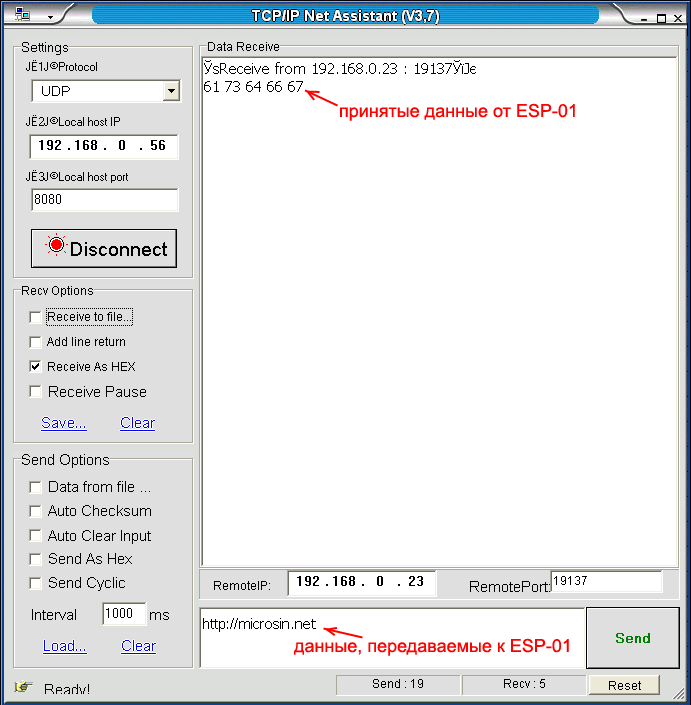
9. ąŻą┤ą░ą╗ąĄąĮąĖąĄ čüąŠąĄą┤ąĖąĮąĄąĮąĖčÅ 4.
ą×čéą▓ąĄčé:
[ąĪčüčŗą╗ą║ąĖ]
1. at_example_0020000903 site:github.com.
2. NetAssist.exe site:securitycameranet.com.
3. ESP8266: čüą┐čĆą░ą▓ąŠčćąĮąĖą║ ą┐ąŠ ą║ąŠą╝ą░ąĮą┤ą░ą╝ AT.
4. ESP8266 WiFi Modules site:zeilhofer.co.at. |

ąÜąŠą╝ą╝ąĄąĮčéą░čĆąĖąĖ
RSS ą╗ąĄąĮčéą░ ą║ąŠą╝ą╝ąĄąĮčéą░čĆąĖąĄą▓ čŹč鹊ą╣ ąĘą░ą┐ąĖčüąĖ